Aktion Buchen
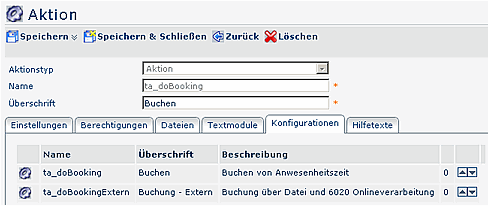
Eine detaillierte Beschreibung der einzelnen Felder, bzw. Reiter finden Sie im Menüpunkt "Aktionen". Im Reiter Konfigurationen finden sich die bereits angelegten Konfigurationen.
Konfiguration der Aktion Buchen
Von jeder konfigurierbaren Aktion (d.h. Aktionstyp = "Aktion") können beliebig viele Konfigurationen abgeleitet werden. In einer konkreten Konfiguration kann bestimmt werden, welche und wie viele Felder dem Benutzer angezeigt werden. Dadurch wird ermöglicht, daß Formulare an die Bedürfnisse und Wünsche einzelner Benutzer bzw. Benutzergruppen angepasst werden.
- Aktion Buchen > Reiter Einstellungen > Neue Konfiguration
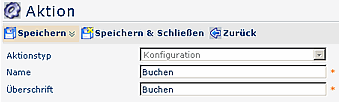
- Eine detaillierte Beschreibung der einzelnen Felder, bzw. Reiter finden Sie im Menüpunkt "Aktionen".
- Um die Konfiguration zu bearbeiten klickt man auf die Schaltfläche "Konfigurationsdetails bearbeiten".
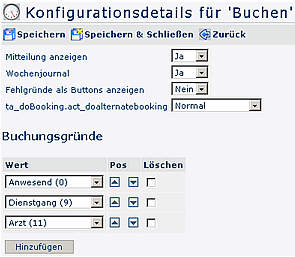
- Mitteilung anzeigen Ja/Nein: Ist der Parameter auf Ja gestellt, besteht die Möglichkeit, bei einer Zeitbuchung eine Mitteilung einzugeben. Diese Mitteilung wird dann in der Anwesenheitsliste angezeigt (Beispiel: Bin im Haus unterwegs, Konferenz, etc.)
- Wochenjournal Ja/Nein: Ist der Parameter auf Ja gestellt, so werden beim klick auf "Journal anzeigen" die letzten 7 Tage angezeigt.
- Fehlgründe als Buttons anzeigen: wird dieser Parameter aktiviert (Ja), so werden die Fehlgründe nicht als Kontextmenü sondern als Buttons angezeigt
- ta_doBooking.act_doalternatebooking: mögliche Einstellungen: Normal oder Externes Buchen
- Buchungsgründe: Mit dem Parameter Wert erfolgt die Selektion der Fehlgründe (z.B. Anwesend, Dienstgang, Seminar, Heimarbeit, ...). Die Anzahl der angezeigten Fehlgründe ist individuell parametrierbar.
- Hinzufügen: Möchte man einen weiteren Wert / Fehlgrund hinzufügen, klickt man auf die Schaltfläche "Hinzufügen", wählt einen gewünschten Fehlgrund aus. Anschließend kann die Reihung der Fehlgründe vorgenommen/verändert werden. Hierzu werden die Pfeiltasten "hinauf/hinunter" verwendet.
- Soll ein Fehlgrund aus der Liste entfernt werden, so aktiviert man die Check-Box in der Spalte Löschen. Durch anschließendes Speichern wird der Fehlgrund aus der Liste entfernt.
Nach 15 Minuten Inaktivität wird der User automatisch zum Welcome-Screen weitergeleitet
Keine Kommentare vorhanden.